Microsoft Word cuenta con una función llamada formas que nos permite añadir diferentes formas prefabricadas al documento como: círculos, rectángulos, flechas, etc. Incluso se puede personalizar al agregar texto en una forma en Microsoft Word.
Agregar una forma a un documento Word es algo demasiado fácil y rápido, vamos a ver un pequeño tutorial al respecto para que aprendas rápidamente cómo hacerlo. Pero también te vamos a enseñar cómo agregar texto a la forma en cuestión.
Incluso podremos editar este texto al cambiar la fuente, aumentando o disminuyendo el tamaño, con negrita, subrayado o cursiva, cambiando el color, etc. En pocas palabras podemos agregar cualquier clase de forma que sea útil para el documento y añadirle texto dentro de la misma de manera totalmente personalizada.
Vamos a ver a continuación, cómo podemos conseguir esto de una manera muy fácil y sobre todo rápida para que en cuestión de pocos minutos ya tengas tu forma en Word con texto incluido.
Cómo insertar texto en una forma en Microsoft Word
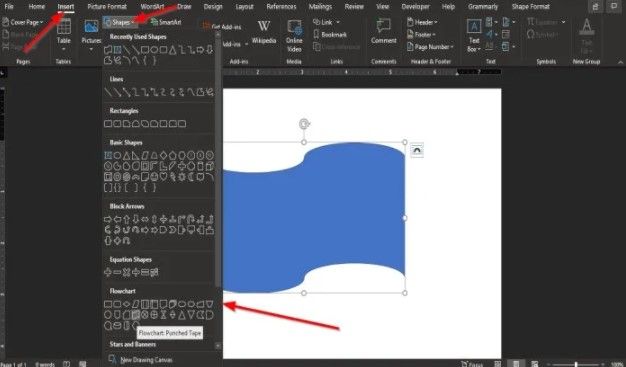
Lo primero que tendremos que hacer es iniciar Word. A continuación, vamos a tener que dar clic en la pestaña “Insertar” y luego tendremos que pulsar el botón “Formas” en el grupo “Ilustraciones”.
Se despliega una lista de formas y tendremos que elegir la que más nos guste. Ahora vamos a mover el ratón hacia el documento en blanco y tendremos que arrastrar el mismo manteniendo pulsado el botón y luego soltarlo cuando la forma tenga el tamaño que deseamos.

Ahora tendremos que dar clic derecho en la forma en cuestión y elegimos la opción “Agregar texto”.
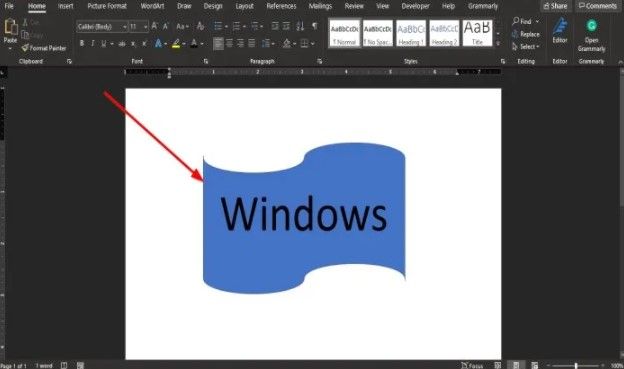
Ingresa el texto en la forma y cuando termines, da clic en un espacio en blanco. De esta simple manera ya hemos conseguido añadir texto en una forma en Word.
También podemos darle formato al texto, funciona de la misma forma que con cualquier texto común de Office, lo seleccionamos y desde las opciones de edición podemos cambiar la fuente, el tamaño, color, negrita, cursiva, etc.
De esta simple manera podemos agregar texto a cualquier forma en un documento Word. Evidentemente si tienes alguna clase de problema, no dudes en dejarnos un comentario un poco más abajo y estaremos encantados de ayudarte en todo lo que necesites.

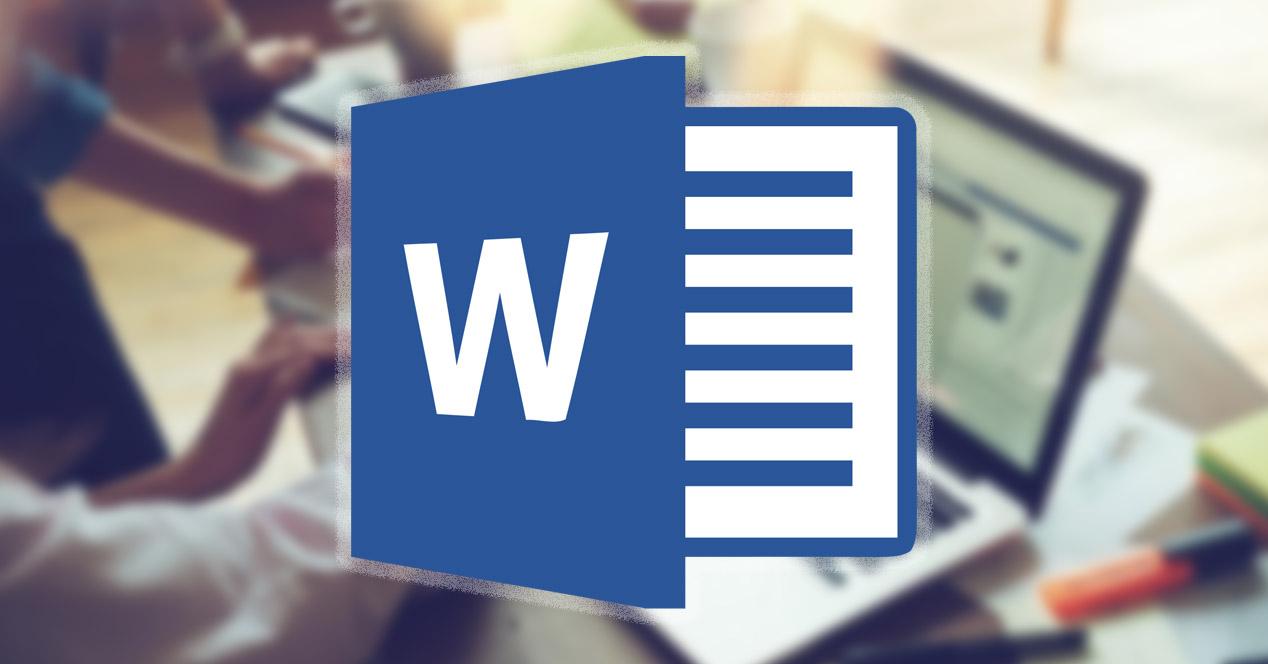
Ha sido muy buena las orientaciones recibidas, quedé complacida y obtuve nuevos conocimientos
Hola Margarita Robles Suárez, qué tal?
Nos alegra mucho haber podido ayudarte.
Un saludo grande. Te esperamos por aquí de nuevo!